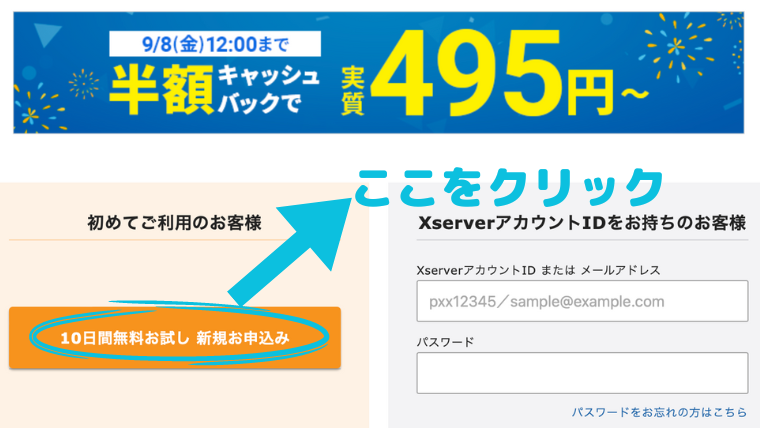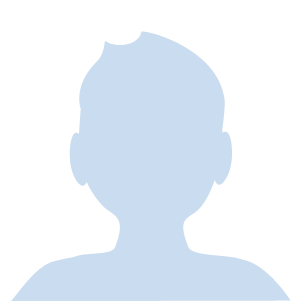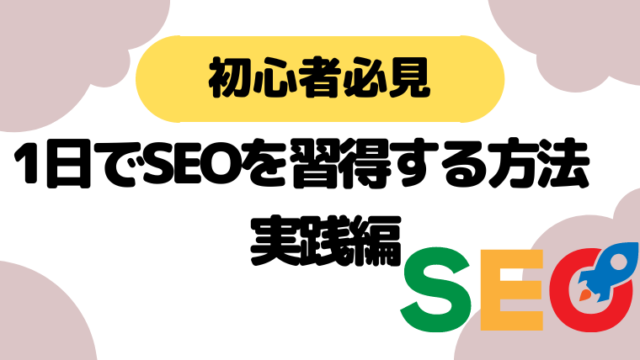こんにちは。
ゆりえです^^
前回は「【完全初心者向け】Webサイト作成前に知っておきたい知識」についてお話ししました。
気になる方はこちら↓

本日は「10分でわかる!WordPressブログの始め方」について解説していきます。
✅この記事はこんな人におすすめ
・ブログ初心者でよくわからない方
・WordPressブログをすぐに始めたい方
・エックスサーバーを利用したい方
このブログを見ていただければ初心者でも、10分で、簡単に確実にWordPressの登録ができるようになります。
それでは、早速解説していきます。
WordPressとは:サイトの作成やブログの作成などができるコンテンツ管理システムのこと
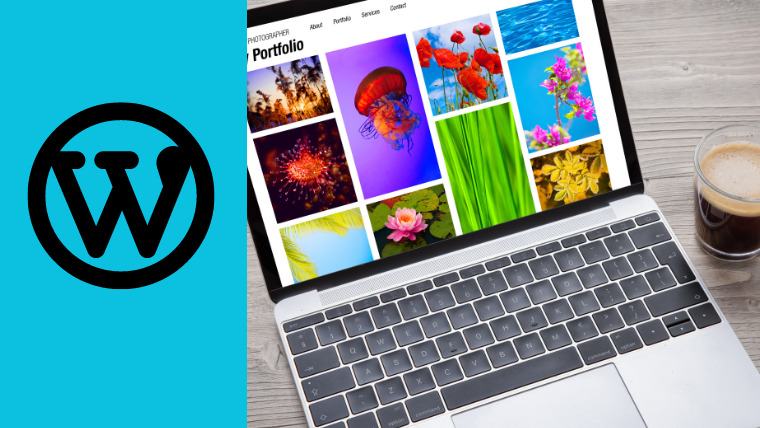
WordPress(ワードプレス)はサイトの作成やブログの作成などができるCMS(コンテンツ管理システム)の1つで、無料のソフトウェアです。
通常Webサイトを制作する場合は、HTMLやCSSなどのマークアップ言語によるコーディングや、FTPソフトを利用してファイルの更新を行う必要があります。
WordPressをおすすめする理由
(ワードプレスのメリット)
・初心者でも簡単にWebサイトを構築できるのが最大のメリット
・WordPressは世界シェア/国内シェアともにNo.1のCMS
・複雑なコーディングや煩雑な更新方法を必要としない
CMSの世界シェアが63.1%、そして世界中のWebサイトのうち43.1%が採用しているWordPress(2023年8月時点)。
利用者が多いと、利用方法やトラブルなどの情報がインターネット上に多く存在するので、困った時に簡単に解決方法を見つけることができるということです。
エックスサーバーとは国内シェアNo.誇る人気のレンタルサーバー
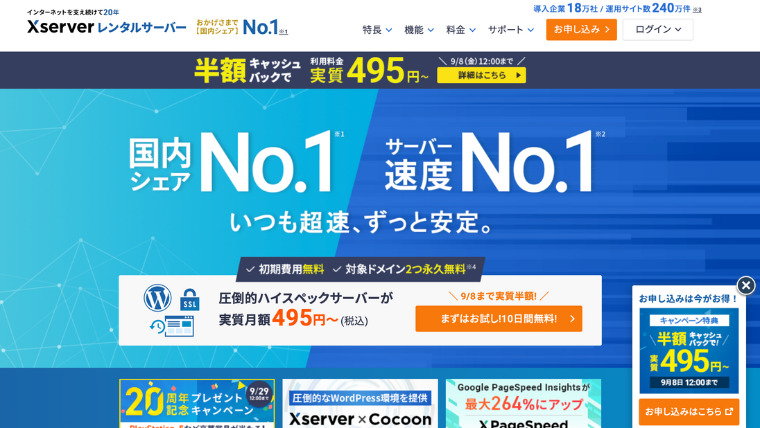
エックスサーバーとは国内シェアNo.1誇る人気のレンタルサーバーです。
機能やサービスが充実しています。
今回の記事では、レンタルサーバーにエックスサーバーを利用します。
エックスサーバーのクイックスタート機能とは、WordPress一括設定無料オプション
エックスサーバーのクイックスタート機能とは、WordPress一括設定無料オプションです。
1️⃣「レンタルサーバー」を契約する
2️⃣「独自ドメイン」を取得する
3️⃣「レンタルサーバー」と「独自ドメイン」を紐づける
4️⃣WordPressをインストールする
という従来の4ステップを、「レンタルサーバー」を契約するだけで行えるようになりました。
申し込み後はすぐにWordPressが立ち上がるため、初心者の方でも簡単にWordPressブログをはじめることが可能です。
クイックスタート機能を利用したワードプレスの始め方

エックスサーバーのホームページ画面に入り、申し込みボタンをクリックします。
エックスサーバーのサイトに入り、申し込みフォームにアクセスします。
10日無料お試し新規申し込みボタンをクリックします。
サーバーの契約内容を入力する

サーバの契約情報を入力していきます。
・プランはスタンダードにチェック✅をします。
・WordPressクイックスタートの利用するにチェック✅します。

・WordPressのクイックスタートを利用するにチェック✅を入れると、このような画面が出てくるので、「確認しました」をクリックします。

・サーバーの契約期間は今回は12ヶ月以上をおすすめします。作ったサイトを残したり、見返したりできるためです。
ドメイン契約内容を入力する
・任意ドメイン名を決めたら、「.com」または「.net」が一般的には多いため、どちらかを選択します。
WordPress情報を入力する

・ブログ名、ユーザー名、パスワード、メールアドレスを入力します
・テーマは今回は「WordPressデフォルトテーマ」を選択します。
全て入力完了したら、「エックスサーバーアカウントの登録へ進む」をクリックします。
Xserverアカウント情報入力する

・メールアドレス、パスワード、登録区分、名前、、住所などの個人情報を入力します。
お支払い情報を入力する

・支払い情報を入力します。
そして、利用規約と個人情報の取り扱いに同意するにチェック✅を入れて、次へ進むをクリックします。
登録したアドレスへ確認コードが送られる

登録したアドレスへ確認コードが送られます。

・認証コードをコピーして、先ほどの画面に貼り付けます。
登録情報の確認をする

・入力した内容に間違いがないか確認をします。
間違いがなければ、「SMS・電話認証へ進む」をクリックします。
・テキストメッセージで取得にチェック✅し、認証コードを取得します。
・登録した電話番号に認証コードが届くのでコピーして、入力し、「認証して申し込みを完了する」をクリックします。
設定完了メールを確認する

・「エックスサーバーアカウント重要サーバーアカウントの設定完了のお知らせ」という題名で、メールが届きますので確認してください。

青⚪︎で囲んだ部分は重要な情報です。
このメールは、必ず保管してください。
管理画面に入ってみよう

登録完了直後に管理画面へ入ると、このような画面になることがあります。
サイトが反映するまでに1〜2時間、最大24時間程度かかります。

反映完了して、実際に管理画面URLアクセスすると、このような画面になります。
先ほど保存したメール内容にあった
・ユーザー名
・パスワード
を入力します。

するとこのような画面になります。
以上でWordPress立ち上げが完了になります。
まとめ

✅WordPressをおすすめする理由
・初心者でも簡単にWebサイトを構築できるのが最大のメリット
・WordPressは世界シェア/国内シェアともにNo.1のCMS
・複雑なコーディングや煩雑な更新方法を必要としない
✅エックスサーバーを利用するメリット
・料金が安い
・申し込み方法が簡単
✅エックスサーバーのクイックスタート機能を利用すると10分で簡単に、WordPressが開設できる
今回記事での解説通り、初心者でもクイックスタート機能を利用すればWordPressを簡単に開設することができます。
ブログの開設なんて難しそうと思っていましたが、私も簡単にできました。
是非皆さんも活用してください。
WordPressのテーマはJINで導入する方法を後日ご紹介していきます^^
本日も最後までご視聴ありがとうございました。